Cara Mengubah Nisbah Aspek di Premiere Pro
Untuk menukar nisbah aspek dalam Adobe Premiere Pro, buat urutan baru dengan nisbah aspek yang dikehendaki dengan pergi ke Fail> New> urutan dan memilih pratetap atau menggunakan tetapan tersuai dengan saiz bingkai yang betul, nisbah aspek piksel, dan kadar bingkai. 2. Selepas membuat urutan, seret rakaman yang sedia ada ke dalam garis masa dan laraskan skala dan kedudukan dalam panel Kawalan Kesan agar sesuai dengan bingkai, menggunakan skala agar sesuai atau ditetapkan ke saiz bingkai dengan berhati -hati untuk mengelakkan tanaman atau penyimpangan. 3. Untuk nisbah aspek bercampur, tambahkan matte warna atau latar belakang melalui grafik> Buat> isi ke kotak surat atau kotak tiang, atau gunakan lapisan pelarasan dengan topeng untuk tepi gaya. 4. Apabila mengeksport, pergi ke Fail> Eksport> Media, pastikan resolusi output sepadan dengan tetapan urutan untuk memelihara nisbah aspek, dan membolehkan penggunaan kualiti maksimum jika klip telah diubah saiznya. Nisbah aspek yang betul dicapai dengan memulakan dengan tetapan urutan yang betul, kerana urutan yang sedia ada tidak boleh diubahsuai secara langsung, yang memerlukan sama ada rekreasi atau bersarang ke dalam urutan baru, dan eksport akan mengekalkan perkadaran yang dimaksudkan jika skala dikendalikan dengan betul.
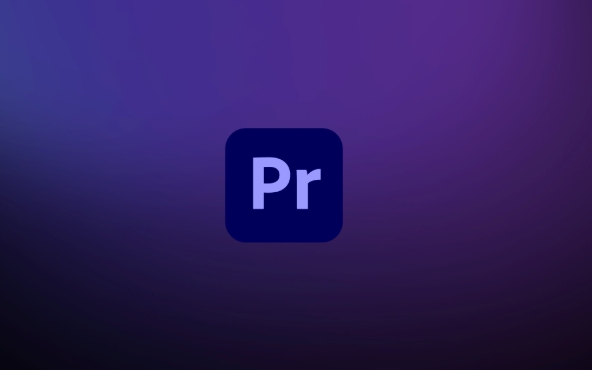
Menukar nisbah aspek dalam Adobe Premiere Pro tidak dilakukan secara langsung dalam tetapan projek selepas penciptaan, tetapi dengan menubuhkan urutan baru dengan nisbah aspek yang betul atau menyesuaikan tetapan eksport anda. Inilah cara mengatasinya dengan betul:
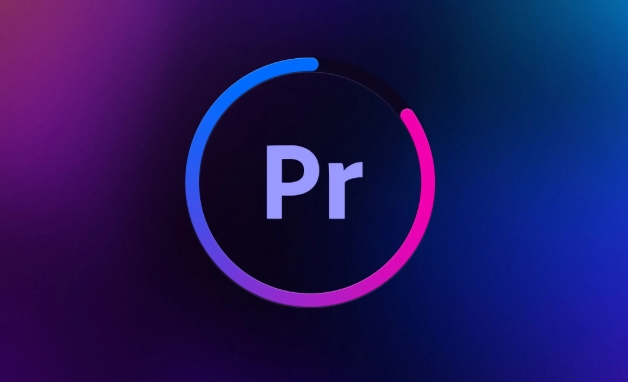
1. Buat urutan dengan nisbah aspek yang dikehendaki
Nisbah aspek ditentukan oleh tetapan urutan, bukan klip individu. Untuk mengubahnya:
- Pergi ke Fail> New> Sequence (atau tekan Ctrl/Cmd N).
- Pilih pratetap yang sesuai dengan nisbah aspek yang anda inginkan:
- 16: 9 - skrin lebar standard (misalnya, 1920x1080, 1280x720)
- 4: 3 - standard yang lebih tua (misalnya, 640x480)
- 1: 1 - Format persegi (biasa untuk media sosial)
- 9:16 - Vertikal/Potret (untuk kandungan mudah alih)
- Sekiranya tiada yang sepadan dengan pratetap, pilih adat dan masukkan secara manual:
- Saiz bingkai (lebar dan ketinggian)
- Nisbah aspek piksel (biasanya piksel persegi, 1.0)
- Kadar bingkai
Contohnya:
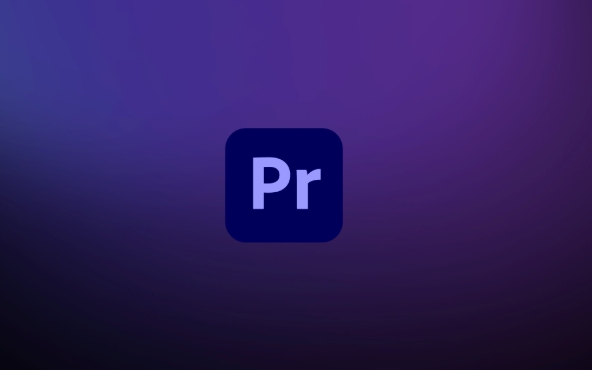
- 1920x1080 → 16: 9
- 1080x1080 → 1: 1
- 1080x1920 → 9:16
Klik OK untuk membuat urutan.
2. Laraskan klip agar sesuai dengan nisbah aspek baru
Setelah urutan anda ditetapkan:
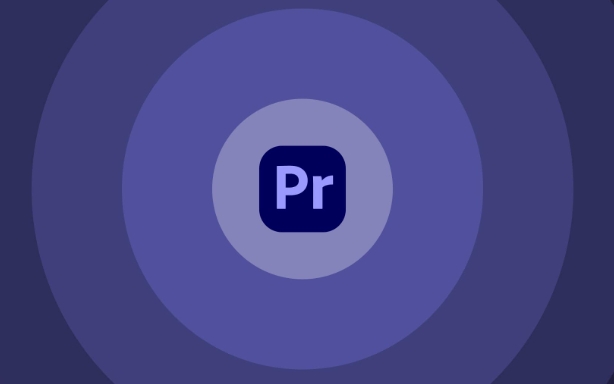
- Seret rakaman anda yang sedia ada ke dalam garis masa.
- Jika klip tidak mengisi bingkai, ia mungkin muncul dengan bar hitam atau diregangkan.
- Untuk memperbaiki ini:
- Pilih klip dalam garis masa.
- Dalam panel Kawalan Kesan , laraskan skala dan kedudukan agar sesuai dengan bingkai.
- Gunakan skala agar sesuai atau ditetapkan ke saiz bingkai (klik kanan klip dalam garis masa) untuk saiz semula cepat-tetapi berhati-hati, kerana ini boleh menanam atau memutarbelitkan.
3. Gunakan lapisan pelarasan atau latar belakang untuk nisbah campuran
Jika anda menggabungkan klip dengan nisbah aspek yang berbeza:
- Tambah matte atau latar belakang warna (grafik> create> isi) untuk mengisi kotak surat/kotak tiang.
- Atau gunakan lapisan pelarasan dengan topeng ke tepi stylize.
4. Eksport dengan nisbah aspek yang betul
Semasa mengeksport:
- Pergi ke Fail> Eksport> Media (Ctrl/Cmd M).
- Dalam tetingkap Tetapan Eksport, pastikan tab Video menunjukkan lebar dan ketinggian yang betul.
- Nisbah aspek akan dipelihara selagi resolusi sepadan dengan urutan anda.
- Semak Gunakan Kualiti Render Maksimum untuk skala yang lebih baik jika anda telah mengubah saiz klip.
NOTA: Anda tidak boleh mengubah nisbah aspek urutan yang sedia ada secara langsung - anda perlu membuat yang baru dan menggerakkan edit anda, atau sarang urutan lama menjadi yang baru dengan nisbah aspek sasaran.
Pada asasnya, kunci bermula dengan tetapan urutan yang betul. Sebaik sahaja itu ditetapkan, eksport anda akan mencerminkan nisbah aspek yang betul selagi anda tidak skala secara tidak wajar.
Atas ialah kandungan terperinci Cara Mengubah Nisbah Aspek di Premiere Pro. Untuk maklumat lanjut, sila ikut artikel berkaitan lain di laman web China PHP!

Alat AI Hot

Undress AI Tool
Gambar buka pakaian secara percuma

Undresser.AI Undress
Apl berkuasa AI untuk mencipta foto bogel yang realistik

AI Clothes Remover
Alat AI dalam talian untuk mengeluarkan pakaian daripada foto.

Clothoff.io
Penyingkiran pakaian AI

Video Face Swap
Tukar muka dalam mana-mana video dengan mudah menggunakan alat tukar muka AI percuma kami!

Artikel Panas

Alat panas

Notepad++7.3.1
Editor kod yang mudah digunakan dan percuma

SublimeText3 versi Cina
Versi Cina, sangat mudah digunakan

Hantar Studio 13.0.1
Persekitaran pembangunan bersepadu PHP yang berkuasa

Dreamweaver CS6
Alat pembangunan web visual

SublimeText3 versi Mac
Perisian penyuntingan kod peringkat Tuhan (SublimeText3)
 Tetapan eksport pro perdana terbaik untuk tiktok
Jul 30, 2025 am 01:37 AM
Tetapan eksport pro perdana terbaik untuk tiktok
Jul 30, 2025 am 01:37 AM
Toensuretiktokvideoslooksharpandplaysmoothly, useh.264codecwith25-50mbpsbitrate, setResolutionTo1080x1920at30or60fps, anduseaaca udioat192kbps.StartWithAverticaleSeStinpremiereprotoavoidscalingissues, ChooseTheMatchSource -HighbitratePresetinMediaCode
 Cara Mengeksport Saluran Alpha dari Premiere Pro
Jul 30, 2025 am 02:10 AM
Cara Mengeksport Saluran Alpha dari Premiere Pro
Jul 30, 2025 am 02:10 AM
Untuk mengeksport urutan video atau imej dengan saluran telus dari PremieRepro, anda perlu memilih format alpha seperti pengekodan animasi QuickTime, urutan Prores4444 atau PNG; Tetapkan dengan betul dan periksa pilihan "pengawetransparency" di Mediaencoder; Pastikan latar belakang dalam garis masa adalah telus dan menggunakan kesan keserasian; Beri perhatian kepada isu keserasian antara pemain dan alat import, seperti sokongan QuickMeplayer tetapi Windows MediaPlayer tidak, dan saluran Alpha perlu diaktifkan secara manual apabila mengimport kesan selepas itu.
 cara menambah teks dalam premiere pro
Aug 01, 2025 am 06:57 AM
cara menambah teks dalam premiere pro
Aug 01, 2025 am 06:57 AM
Terdapat empat cara untuk menambah teks dalam Premierepro. Pertama, gunakan "alat teks" untuk menambah dan menyesuaikan gaya secara langsung; Kedua, buat lapisan teks baru melalui panel "Grafik" untuk pengurusan lapisan mudah; Ketiga, menyesuaikan gaya teks dan animasi, gunakan templat terbina dalam atau kerangka kunci secara manual; Akhirnya, meningkatkan kebolehbacaan, yang boleh dicapai dengan menambah kotak latar belakang atau strok.
 Cara Mengeksport AAF dari Premiere Pro untuk campuran bunyi
Aug 01, 2025 am 06:58 AM
Cara Mengeksport AAF dari Premiere Pro untuk campuran bunyi
Aug 01, 2025 am 06:58 AM
Toexportanaaffrompremiereproforasoundmix, firstensureyourtimelineiscleanandorganizedbyremovingunnessaryTracks, labelingalltracksclearly (mis., "Vo," "sfx," "muzik")
 Cara Berkolaborasi dalam Projek Premiere Pro
Jul 31, 2025 am 06:10 AM
Cara Berkolaborasi dalam Projek Premiere Pro
Jul 31, 2025 am 06:10 AM
TocollaborateefectivelyInpremierepro, usesharedstorageandprojectlockingtomanageaccess, splitworkswithseparatesequencesorbins, containversionControlWithBackups, communicatechangesclearly, anduseproxymediaforsmoothorsworkflow.firscorsworksworkflow.firsalsworksworksworksworksworksworkflow.firscoursmoother
 Cara Menggunakan Proksi dalam Urutan Multicam di Premiere Pro
Aug 02, 2025 am 10:46 AM
Cara Menggunakan Proksi dalam Urutan Multicam di Premiere Pro
Aug 02, 2025 am 10:46 AM
Touseproxiesinamulticamseinpremierepro, firstImportandorganizeProxyfilesbeforesyncing, memastikan konsistennamingwithoriginalclips.1)
 cara menukar warna pepejal di premiere pro
Jul 30, 2025 am 01:43 AM
cara menukar warna pepejal di premiere pro
Jul 30, 2025 am 01:43 AM
Kunci untuk menyesuaikan warna blok warna pepejal di Premierepro adalah menggunakan fungsi "warna matte". Pertama, sahkan bahawa sasaran adalah lapisan warna; Kedua, buka panel "Kawalan Kesan" untuk mencari pilihan "warna matte"; kemudian klik kotak warna untuk memilih warna baru atau masukkan nilai untuk melengkapkan pengubahsuaian; Jika pilihan ini tidak dijumpai, mungkin lapisan bersarang, bertopeng, atau fail video digunakan, dan lapisan warna harus dicipta semula.
 Apakah perbezaan antara subclip dan sarang di Premiere Pro
Aug 04, 2025 pm 04:18 PM
Apakah perbezaan antara subclip dan sarang di Premiere Pro
Aug 04, 2025 pm 04:18 PM
Dalam Premierepro, sub-klip dan bersarang digunakan untuk tujuan organisasi yang berbeza. Sub-klip adalah bahagian yang diambil dari klip yang lebih panjang, dipaparkan sebagai penyertaan bebas dalam panel projek, masih menunjuk kepada fail media asal, sesuai untuk menguruskan klip tertentu tanpa meningkatkan saiz projek; Sarang adalah gabungan pelbagai klip ke dalam urutan baru dalam garis masa, yang memudahkan penggunaan seragam kesan atau peralihan ke satu set klip dan mengekalkan garis masa yang kompleks. Perbezaan utama antara kedua-dua adalah fungsi yang berbeza, kemerdekaan, pengaruh pengeditan dan kaedah pengurusan fail: Sub-klip digunakan untuk menganjurkan bahan sumber, sementara bersarang digunakan untuk mengatur kumpulan edit dalam garis masa.







